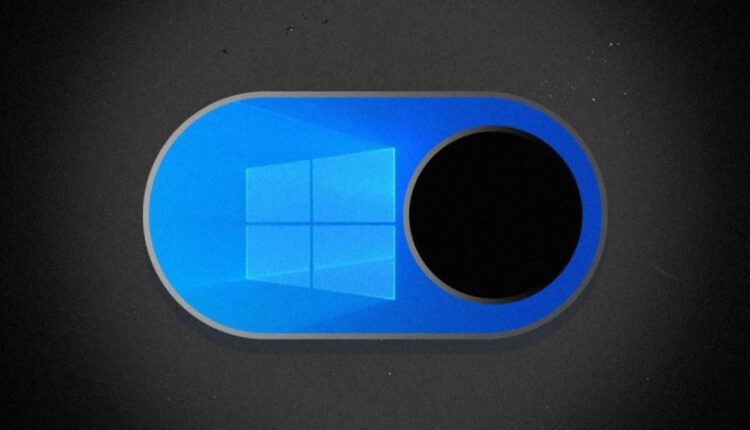Günümüzde birçok insanın tercih ettiği ofis programlarından biri olan Microsoft Word, kullanıcılarına karanlık mod seçeneği sunmaktadır. Ancak bazı kullanıcılar bu modu tercih etmeyebilir veya rahatsızlık duyabilir. Bu durumda karanlık modu kapatma işlemi oldukça basittir. İlk olarak, Microsoft Word uygulamasını açın ve dosyanızı veya belgenizi seçin.
Microsoft Word Karanlık Mod Nasıl Devre Dışı Bırakılır?
Karanlık modu kapatmak için, yazılımın üst kısmında bulunan “Dosya” menüsüne tıklayın. Ardından, açılan menüden “Seçenekler” seçeneğini seçin. Bu seçeneği seçtikten sonra, “Genel” başlığı altında “Kullanıcı arabirimi seçenekleri” kısmını bulacaksınız.
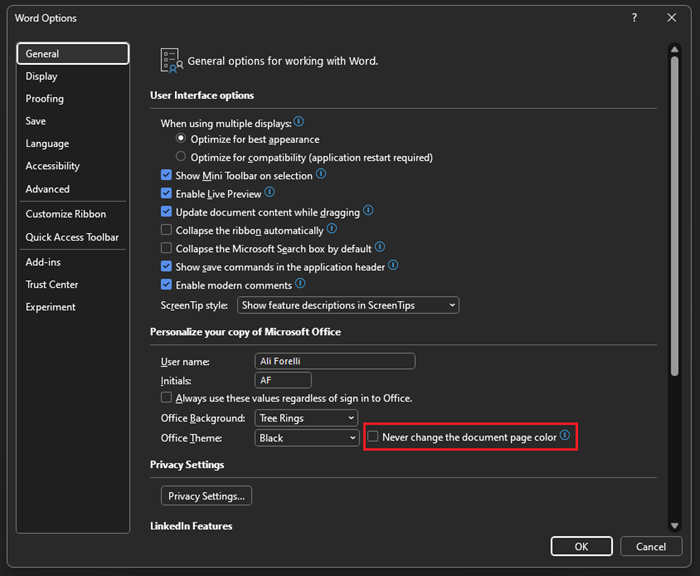
“Kullanıcı arabirimi seçenekleri” kısmına tıkladığınızda, “Ofis teması” başlığı altında karanlık mod seçeneğini göreceksiniz. Bu seçeneği kapatmak için, yanında bulunan kutucuğu işaretlemeyi kaldırmanız yeterli olacaktır. Bu işlemi yaptıktan sonra, “Tamam” butonuna tıklayarak ayarları kaydedin ve karanlık modun kapatıldığını göreceksiniz.
Karanlık modu kapatma işlemi sadece Microsoft Word’de değil, diğer Office programlarında da aynı şekilde gerçekleştirilebilir. Microsoft Excel, PowerPoint ve diğer Office uygulamalarında da benzer şekilde karanlık modu kapatma işlemi yapılabilir.
Microsoft Word karanlık modunu kapatma işlemi oldukça basit ve hızlı bir şekilde gerçekleştirilebilir. Bu şekilde kullanıcılar, istedikleri zaman karanlık modu açıp kapayabilir ve daha konforlu bir çalışma ortamı oluşturabilirler. Karanlık modu kapattıktan sonra, Microsoft Word’u kullanmaya devam edebilir ve dosyalarınızı kolaylıkla düzenleyebilirsiniz.